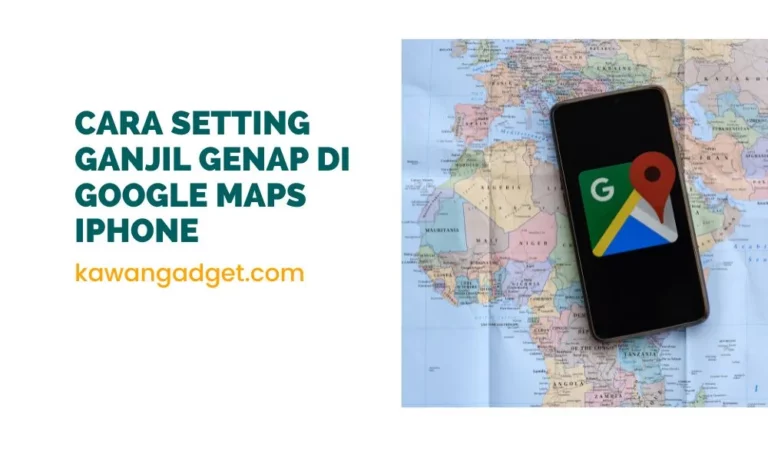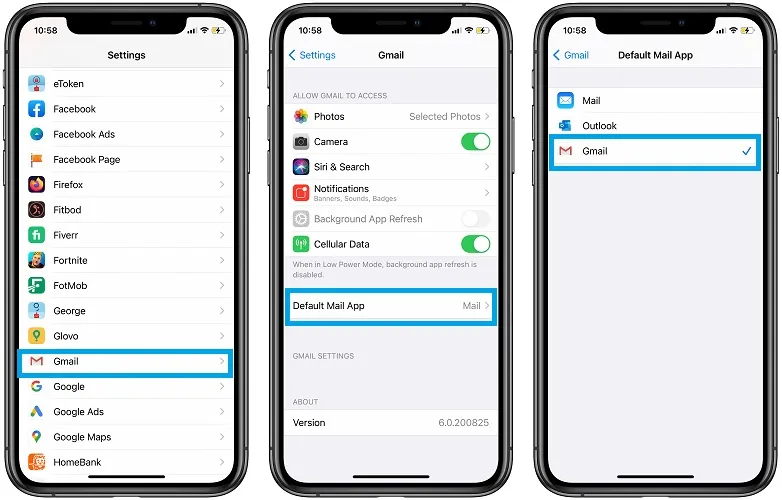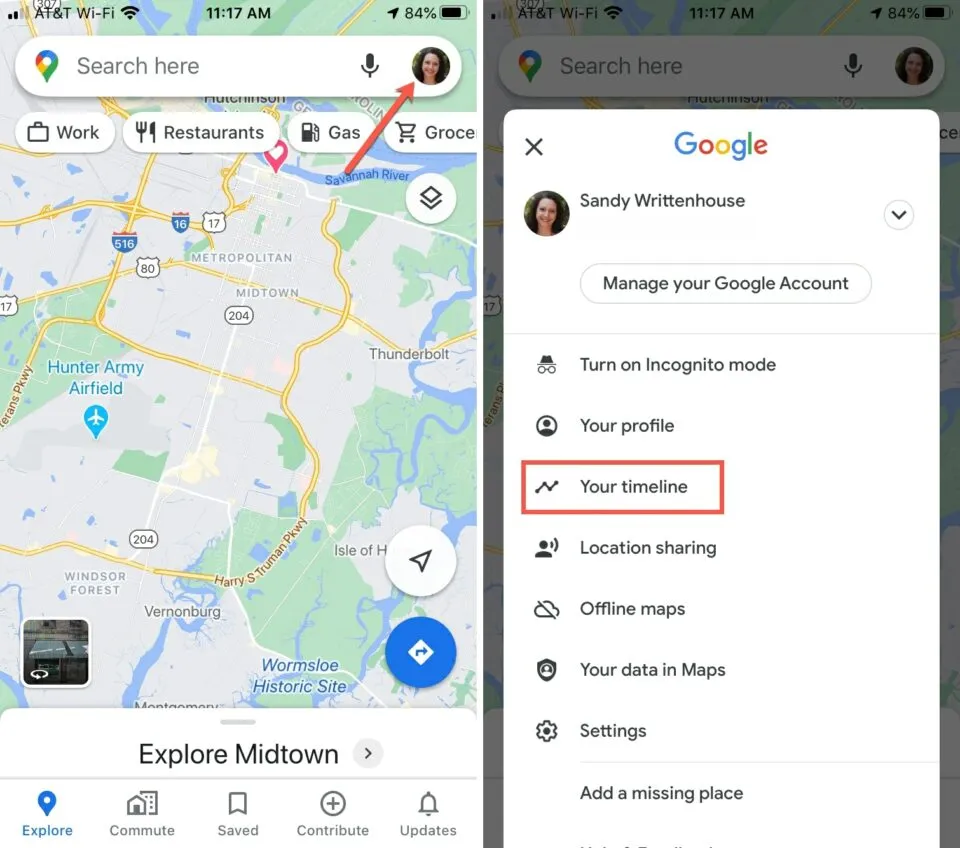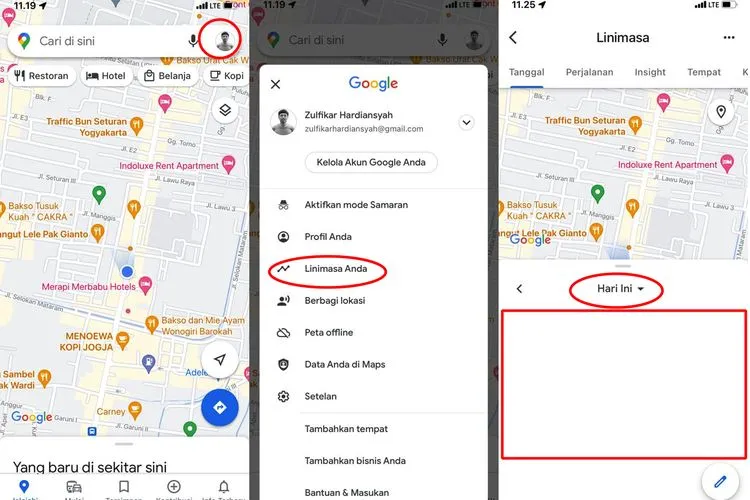Berbicara tentang cara setting ganjil genap di google maps iPhone, tentunya sudah tidak asing lagi bagi kamu yang tinggal di kota besar dengan sistem jalan ganjil genap. Apalagi kamu yang tahu bahwa kendaraan yang melanggar aturan ganjil genap tersebut akan mendapat sanksi dari petugas.
Adapun sanksi itu yakni kamu akan dikeluarkan dari jalur serta aturan ini cuma berlaku pada kendaraan pribadi yang beroda empat ataupun lebih. Oleh karena itu untuk menghindarinya, para pengguna kendaraan sebaiknya mencari rute alternatif lainnya.
Daftar Isi
- 1 Mengenal Apa Itu Aplikasi Google Maps
- 2 Bagaimana Cara Setting Ganjil Genap di Google Maps iPhone?
- 2.1 Cara Setting Ganjil Genap di Google Maps di iPhone
- 2.2 Cara Menjadikan Google Maps Default iPhone Via Gmail
- 2.3 Cara Mengatur Gmail Sebagai Aplikasi Email Default iPhone
- 2.4 Cara Cek dan Hapus Riwayat Perjalanan Google Maps di iPhone
- 2.5 Cara Melihat Riwayat Perjalanan di Google Maps di iPhone
- 2.6 Cara Menghapus Riwayat atau History Google Maps di iPhone
Mengenal Apa Itu Aplikasi Google Maps
Google maps adalah aplikasi peta populer yang bisa dipakai secara gratis oleh siapapun yang menggunakan. Aplikasi google maps ini dihadirkan oleh Google dimana di dalam aplikasinya terdapat begitu banyak fitur dengan berbagai fungsi.
Aplikasi google maps ini bisa kamu download langsung dari Play store ataupun web browser. Pada Google Maps ini, kamu dapat menemukan rute yang cocok dengan jenis plat kendaraan kamu.
Sehingga kamu tidak perlu panic saat kamu memasuki rute yang tidak benar, karena Google maps ini kemudian akan menyesuaikan jenis plat kendaraan kamu secara otomatis. Bukan hanya dengan perangkat Android, fitur ganjil genap di google maps ini dapat juga kamu gunakan di ponsel iphone.
Baca Juga: Kelebihan dan Kekurangan iPhone 14 Pro – Dynamic Island Yang Mengesankan
Bagaimana Cara Setting Ganjil Genap di Google Maps iPhone?
Bertempat tinggal di wilayah yang menerapkan ganjil genap ataupun harus menggunakan kendaraan melewati rute tersebut? Maka, bantuan GMaps tentunya sangat diperlukan. Apalagi, untuk pemakai ponsel berbasis iOS, maka cara setting ganjil genap di Google Maps iPhone cukup penting.
Hal itu karena ganjil genap google maps iphone bawaan dianggap oleh sebagian pemakainya adalah kurang akurat untuk digunakan di Indonesia. Oleh karena itu, menggunakan layanan Google Maps ketika membantu dalam memilih rute jalan yang pas adalah solusi yang paling baik.
Bukan hanya menjamin bebas tilang, bila melewati rute yang paling pas dengan tujuan kamu telah pasti bisa menghemat waktu di jalan. Namun sayangnya, tidak jarang beberapa pengguna iPhone justru masih belum tahu google maps ganjil genap iphone. Oleh sebab itu, kamu dapat mengikuti cara berikut ini:
Cara Setting Ganjil Genap di Google Maps di iPhone
Google Maps menawarkan layanan untuk menemukan rute yang tepat dengan lokasi tujuan kamu. Selain itu juga bisa menyesuaikan tanggal ke plat nomor kendaraan pada setting ganjil genap di Google Maps. Simak langkah-langkah berikut yang dapat kamu ikuti:
- Kamu harus memastikan Google Maps yang diunduh di iPhone telah di update ke versi terbaru.
- Selanjutnya, pilih menu GPS ataupun Lokasi menjadi mode menyala lebih dulu.
- Kemudian, bukalah aplikasi Google Maps di perangkat iPhone.
- Pilih di bagian profil pemakai yang tampil di GMaps. Setelah itu, lanjutkan ketuk Pengaturan dan tap menu Pengaturan Navigasi.
- Untuk bisa mengaktifkan setting ganjil genap di iPhone, pilih opsi hindari tilang ganjil genap.
- Cara setting plat nomor di Google Maps iPhone yakni periksa di pilihan plat genap, Apabila plat kendaraan yang akan dipakai genap. Maka, periksa plat ganjil, jika plat kendaraan yang digunakan juga angka ganjil.
- Berikutnya, pilih tombol simpan agar menyimpan setting ganjil genap pada Google Maps.
- Usai setup, aplikasi Google Maps bisa langsung mencari lokasi tujuan kamu.
- Google Maps akan dengan otomatis mengarahkan rute yang tepat dan paling efektif menggunakan nomor plat kendaraan yang dipakai.
Maka, kamu tidak usah cemas terjebak pada rute yang salah jika telah melakukan setting ganjil genap di Google Maps iPhone. Google Maps adalah aplikasi yang dikembangkan Google, maka secara tidak langsung menjadi aplikasi default jika para pengguna iPhone mau menggunakan maps.
kamu juga bisa mengganti aplikasi default lainnya pada perangkat iPhone, contohnya Browser Web. Tetapi, untuk saat ini Apple tidak memberikan fitur ini agar diterapkan di aplikasi maps iPhone apapun, termasuk dengan Google Maps.
Cara satu-satunya apabila hendak membuat GMaps menjadi aplikasi maps default tanpa ada jailbreak yakni dengan menggunakan aplikasi Google lainnya menjadi default. Jailbreak tidak direkomendasikan karena cukup beresiko pada perangkat iPhone ke depannya.
Cara Menjadikan Google Maps Default iPhone Via Gmail
Aplikasi produk Google ini dirancang agar bisa bekerja satu dengan yang lain. Bahkan, dapat digunakan sebagai perantara memakai Google Maps menjadi default aplikasi peta pada iPhone. Saran aplikasi yang paling pas digunakan yaitu Google Browser juga Gmail yang menjadi email default kamu.
Cara Mengatur Gmail Sebagai Aplikasi Email Default iPhone
Gmail merupakan salah satu aplikasi perusahaan Google yang sangat populer dan juga mempunyai banyak pelanggan. Oleh karena itu, untuk mengatur Gmail menjadi aplikasi email default jika mau membuka alamat lokasi pada Google Maps yang diterima dari email akan lebih mudah.
- Masuk ke menu Settings.
- Lalu, scroll layar ke bawah dari daftar aplikasi lalu tap opsi Gmail.
- Sesudah itu, pilih Default Mail App.
- Apabila belum memiliki Gmail di iPhone, maka install terlebih dahulu dengan gratis di App Store.
- Berikutnya, klik Gmail dan pergi dari Pengaturan dan bukalah aplikasi Gmail.
- Tap ikon opsi di kiri atas bagian pencarian, kemudian Scroll ke bawah di bagian menu, hingga muncul menu Settings.
- Tap settings dan pilih opsi Default apps.
- Di bawah opsi Navigate from your location, pilih Google Maps.
- Kemudian, di bagian bawah Navigate between locations, tap lagi Google Maps lalu selesai.
Melakukan perjalanan di kota besar tentunya akan menjadi lebih sering dalam memakai Google Maps. Oleh karena itu, bila hendak bepergian ke tempat yang sama, maka tidak lagi perlu mengatur ulang rute ataupun cara setting ganjil genap di Google Maps iPhone. Hanya perlu ketuk history rute sebelumnya.
Cara Cek dan Hapus Riwayat Perjalanan Google Maps di iPhone
Google Maps juga mempunyai fitur history yang tentunya sangat memudahkan penggunanya. Fitur ini membantu pengguna untuk bisa melihat riwayat ataupun history perjalanan melalui alamat yang sudah pernah dikunjungi sebelumnya.
Jika pengguna mau memeriksa history perjalanan pada Google Maps di iPhone juga tidak sulit. Berikut ini adalah caranya:
Cara Melihat Riwayat Perjalanan di Google Maps di iPhone
- Masuk ke aplikasi Google Maps di perangkat iPhone, kemudian klik ikon foto profil yang ada pada bagian ujung kanan atas aplikasi.
- Setelah itu, pilih opsi “Linimasa kamu” ataupun jika iPhone yang dipakai menggunakan mode bahasa inggris, bisa pilih “Your Timeline”.
- Pada bagian ini, akan ditunjukkan daftar riwayat perjalanan pada lokasi ataupun alamat yang telah pernah dikunjungi sebelumnya.
- Melalui daftar tersebut, juga bisa mengecek alamat yang sudah dikunjungi di hari yang sama dengan memilih opsi “Hari Ini”.
- Langkah selanjutnya, klik tanggal tertentu dengan riwayat perjalanan yang mau dilihat.
Cara Menghapus Riwayat atau History Google Maps di iPhone
Bukan hanya mengecek riwayat perjalanan, Google maps juga mempunyai fitur yang membantu pengguna untuk menghapus history. Adapun cara untuk menghapusnya yaitu bisa memilih, apakah salah satu lokasi ataupun menghapus semua sekaligus riwayat perjalanan yang sudah dilakukan.
Menghapus sebagian history perjalanan kamu pada Google Maps di iPhone, berikut adalah caranya yang dapat dikatakan cukup mudah:
- Masuk ke aplikasi Google Maps di iPhone. Lalu tap pada opsi ikon foto profil llau pilih “Setelan” atau juga “Settings”.
- Kemudian, scroll layar ke bawah lalu klik opsi “Histori Maps”. Maka, akan tampil halaman baru yang mencakup semua daftar riwayat perjalanan yang telah kamu lakukan sebelumnya,
- Langkah selanjutnya, ketuk ikon silang pada sebelah lokasi yang sudah pernah dikunjungi.
- Sehingga, secara otomatis riwayat perjalanan itu akan terhapus.
- Apabila ingin menghapus semua riwayat secara sekaligus, maka bisa dengan menkamui seluruh riwayat dan ketuk menu hapus ataupun ikon gambar tempat sampah.
Baca Juga: Penyebab Kenapa Kamera Iphone Bergetar dan Cara Mengatasinya
Di akun Google yang telah di setting pada perangkat iPhone biasanya juga ada rincian di menu myActivity. Menu ini berfungsi menghapus riwayat aktivitas secara otomatis yang dilakukan dari Google. Bukan itu saja, waktu penghapus otomatis bisa juga diatur sesuai dengan keinginan dengan akun Google.
Tak bisa disangkal, peran Google Maps untuk membantu perjalanan sangatlah penting. Apa lagi, untuk pengguna yang hidup di area kota besar, tentunya cara setting ganjil genap di Google Maps iPhone sangat penting untuk dipahami. Tujuannya yaitu agar dapat memperoleh rute perjalanan yang paling tepat.